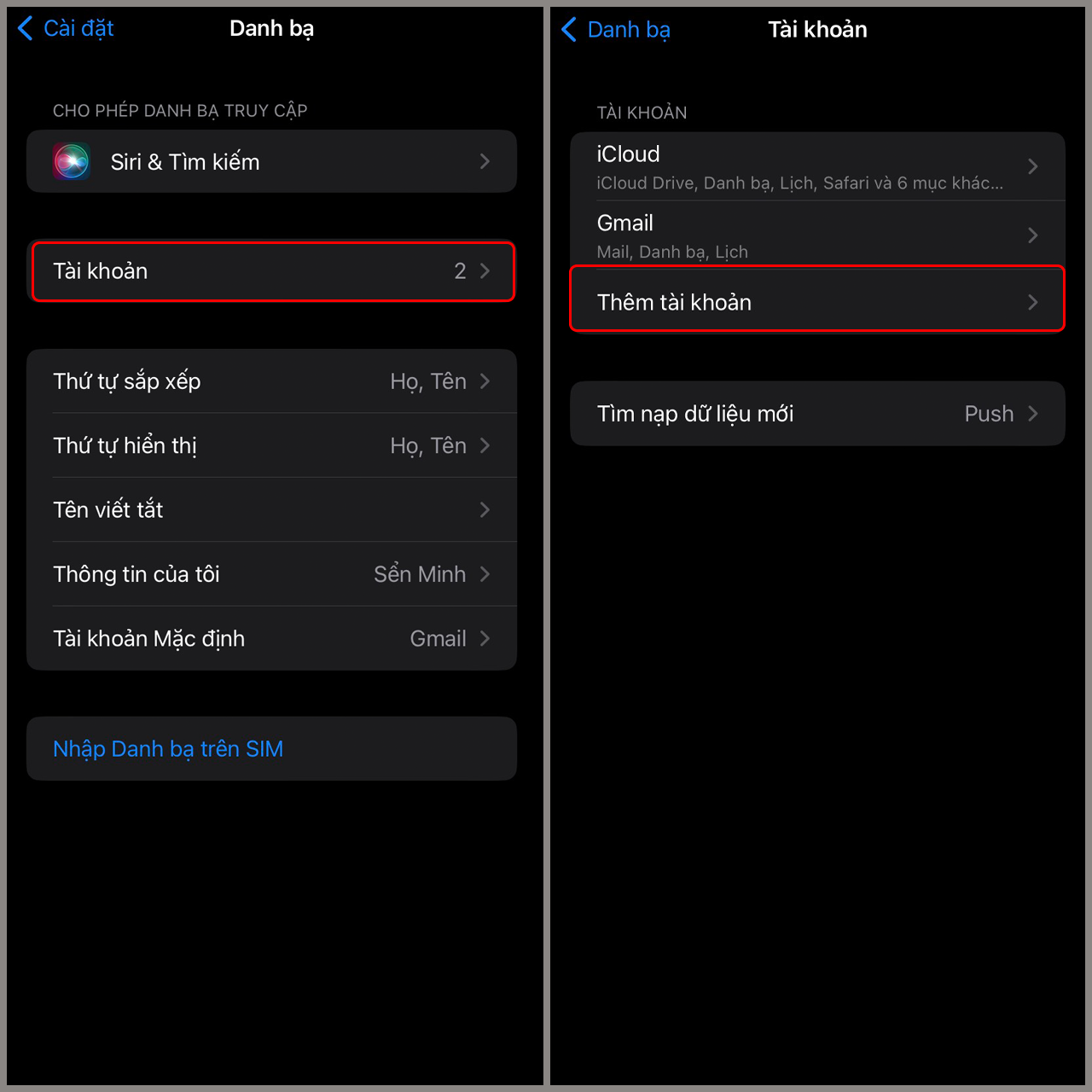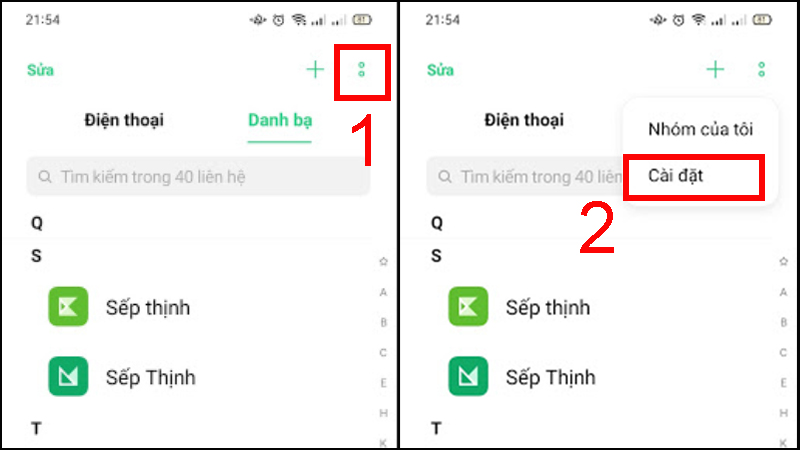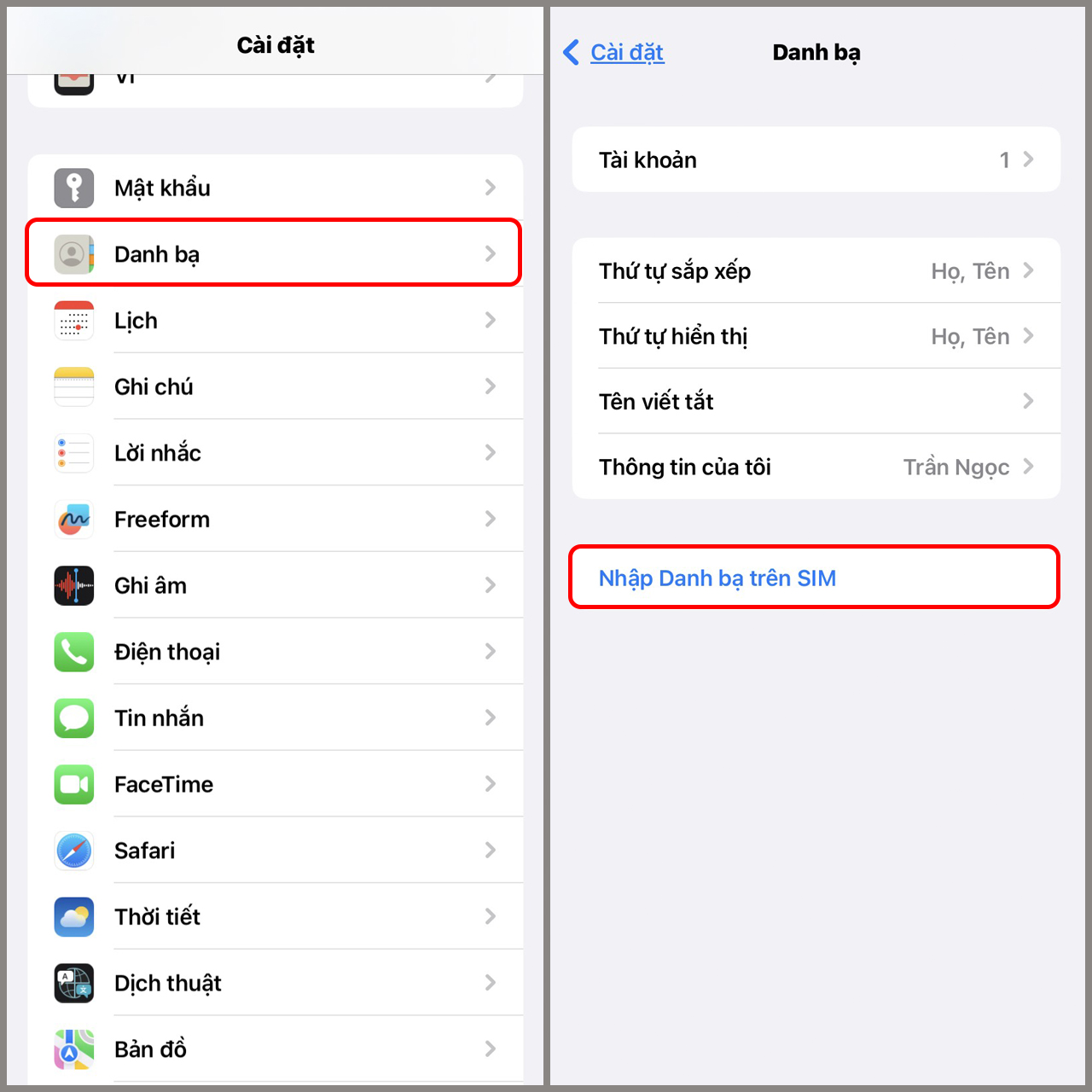Chủ đề app chuyển danh bạ từ iphone sang iphone: Chuyển danh bạ giữa các iPhone chưa bao giờ dễ dàng đến thế với những ứng dụng tiện ích hiện đại. Bài viết này sẽ giới thiệu tổng quan về lợi ích và các phương pháp chính để chuyển danh bạ, từ sử dụng iCloud, AirDrop, iTunes cho đến các ứng dụng của bên thứ ba. Đọc tiếp để biết cách lựa chọn ứng dụng phù hợp và hướng dẫn chi tiết sử dụng, giúp việc chuyển giao thông tin liên lạc trở nên nhanh chóng và an toàn.
Mục lục
- Hướng dẫn chuyển danh bạ từ iPhone sang iPhone
- Giới thiệu
- Lợi ích của việc chuyển danh bạ giữa các iPhone
- Các phương pháp chính để chuyển danh bạ
- Sử dụng iCloud để chuyển danh bạ
- Sử dụng AirDrop để chia sẻ danh bạ trực tiếp
- Sử dụng iTunes để đồng bộ danh bạ
- Ứng dụng của bên thứ ba hỗ trợ chuyển danh bạ
- Lưu ý khi chuyển danh bạ giữa hai iPhone
- Tiêu chí lựa chọn app chuyển danh bạ phù hợp
- Hướng dẫn chi tiết sử dụng app chuyển danh bạ
- Câu hỏi thường gặp
- Kết luận
- Có ứng dụng nào hữu ích để chuyển danh bạ từ iPhone sang iPhone mà không cần sử dụng iCloud không?
- YOUTUBE: Cách chuyển danh bạ từ iPhone sang iPhone
Hướng dẫn chuyển danh bạ từ iPhone sang iPhone
Việc chuyển danh bạ giữa hai thiết bị iPhone có thể thực hiện một cách dễ dàng và nhanh chóng thông qua nhiều phương pháp khác nhau. Dưới đây là một số cách phổ biến nhất để chuyển danh bạ từ iPhone này sang iPhone khác.
Sử dụng iCloud
- Đảm bảo rằng cả hai iPhone đều đăng nhập bằng cùng một ID Apple và kích hoạt đồng bộ hóa danh bạ với iCloud.
- Vào Cài đặt > [tên của bạn] > iCloud, sau đó bật "Danh bạ".
- Danh bạ sẽ được đồng bộ hóa tự động giữa các thiết bị.
Sử dụng AirDrop
- Kích hoạt AirDrop trên cả hai iPhone từ Control Center.
- Trên iPhone nguồn, mở ứng dụng Danh bạ, chọn danh bạ cần chuyển, sau đó chọn "Chia sẻ Liên hệ".
- Chọn iPhone đích trong danh sách AirDrop và chấp nhận yêu cầu truyền tải trên thiết bị đích.
Sử dụng iTunes
- Kết nối iPhone nguồn với máy tính và mở iTunes.
- Chọn thiết bị, sau đó vào phần "Thông tin" và chọn "Đồng bộ hóa danh bạ".
- Sau khi đồng bộ, ngắt kết nối thiết bị nguồn và kết nối iPhone đích với máy tính để đồng bộ danh bạ vào thiết bị mới.
Ứng dụng của bên thứ ba
Ngoài ra, bạn có thể sử dụng các ứng dụng của bên thứ ba từ App Store để chuyển danh bạ. Những ứng dụng này thường hỗ trợ chuyển dữ liệu qua Wi-Fi hoặc Bluetooth mà không cần dùng đến iCloud hay iTunes.
Lưu ý quan trọng
- Luôn kiểm tra và đảm bảo rằng bạn đã sao lưu danh bạ trước khi thực hiện quá trình chuyển dữ liệu.
- Đối với phương pháp sử dụng iCloud, cả hai thiết bị cần được kết nối với Internet.
- Đảm bảo rằng AirDrop được kích hoạt và cả hai thiết bị đều ở chế độ phát hiện để có thể chuyển dữ liệu qua AirDrop.

READ MORE:
Giới thiệu
Việc chuyển danh bạ từ iPhone cũ sang iPhone mới là nhu cầu thiết yếu khi bạn cập nhật thiết bị mới. Có nhiều phương pháp để thực hiện việc này một cách hiệu quả và đơn giản, bao gồm sử dụng iCloud, AirDrop, iTunes, hoặc thông qua các ứng dụng của bên thứ ba. Mỗi phương pháp có những bước cụ thể và đều đảm bảo rằng thông tin liên lạc của bạn được chuyển giao một cách an toàn và nhanh chóng.
- Chuyển danh bạ qua iCloud: Yêu cầu cả hai thiết bị đều đăng nhập cùng một tài khoản iCloud và kết nối Wi-Fi.
- Chuyển danh bạ qua AirDrop: Phương pháp này cho phép bạn chia sẻ dữ liệu trực tiếp giữa các thiết bị iOS mà không cần sử dụng iCloud.
- Chuyển danh bạ qua iTunes: Đây là cách lựa chọn nếu bạn muốn sử dụng máy tính như một trung gian trong quá trình chuyển dữ liệu.
- Sử dụng phần mềm bên thứ ba: Các ứng dụng như AnyTrans, Dr.Fone, iSkysoft iTransfer, và Syncios Manager cung cấp các giải pháp dễ dàng để chuyển danh bạ và các dữ liệu khác.
Trong trường hợp iPhone cũ của bạn bị hỏng hoặc không sử dụng được, việc chuyển danh bạ vẫn có thể thực hiện thông qua bản sao lưu iCloud, miễn là bạn đã kích hoạt tính năng sao lưu trước đó.
Lợi ích của việc chuyển danh bạ giữa các iPhone
Việc chuyển danh bạ từ iPhone này sang iPhone khác mang lại nhiều lợi ích thiết thực cho người dùng, giúp quá trình chuyển đổi thiết bị trở nên mượt mà và không gặp rắc rối. Dưới đây là một số lợi ích chính:
- Tiết kiệm thời gian: Việc tự động chuyển danh bạ giữa các thiết bị iPhone giúp tiết kiệm đáng kể thời gian so với việc nhập thủ công từng liên hệ.
- Giảm thiểu rủi ro mất mát dữ liệu: Sử dụng các ứng dụng và dịch vụ chuyển danh bạ giúp giảm thiểu rủi ro mất mát thông tin liên lạc quan trọng khi chuyển từ thiết bị cũ sang mới.
- Đồng bộ hóa dễ dàng: Các dịch vụ như iCloud cho phép đồng bộ hóa danh bạ một cách tự động, đảm bảo rằng danh bạ trên tất cả các thiết bị của bạn luôn được cập nhật.
- Tính năng tiện lợi: Việc chuyển danh bạ không chỉ giới hạn ở thông tin cơ bản như tên và số điện thoại mà còn bao gồm cả địa chỉ email, địa chỉ nhà, hình ảnh liên lạc và thông tin khác, giúp bạn quản lý thông tin liên lạc một cách toàn diện.
- Khả năng tương thích cao: Các phương pháp chuyển danh bạ thường tương thích với nhiều phiên bản iOS, giúp người dùng dễ dàng chuyển đổi giữa các thiết bị khác nhau mà không gặp trở ngại.
Bên cạnh đó, việc chuyển danh bạ giữa các iPhone còn hỗ trợ việc bảo mật thông tin cá nhân, với các tính năng bảo mật cao cấp của Apple như mã hóa đầu cuối, đảm bảo rằng dữ liệu của bạn luôn được bảo vệ an toàn khi chuyển giao.
Các phương pháp chính để chuyển danh bạ
Việc chuyển danh bạ từ một iPhone sang một iPhone khác có thể được thực hiện thông qua nhiều phương pháp khác nhau. Dưới đây là một số cách phổ biến và hiệu quả nhất:
- Sử dụng iCloud
- Đây là phương pháp đơn giản và nhanh chóng để đồng bộ danh bạ giữa các thiết bị iOS:
- Trên iPhone cũ, vào Cài đặt > [tên của bạn] > iCloud và bật Danh bạ.
- Đảm bảo rằng iPhone mới cũng đăng nhập cùng một tài khoản iCloud và có bật tùy chọn Danh bạ.
- Danh bạ sẽ tự động đồng bộ giữa hai thiết bị.
- Sử dụng AirDrop
- AirDrop cho phép chuyển danh bạ cụ thể từ một iPhone sang iPhone khác một cách dễ dàng:
- Mở ứng dụng Danh bạ trên iPhone cũ, chọn liên hệ muốn chuyển.
- Chạm vào Chia sẻ Liên hệ, sau đó chọn AirDrop và chọn thiết bị đích.
- Trên iPhone mới, chấp nhận việc chuyển danh bạ.
- Chuyển qua iTunes
- Sao lưu danh bạ vào iTunes và phục hồi lên iPhone mới:
- Kết nối iPhone cũ với máy tính và mở iTunes.
- Chọn thiết bị, sau đó vào mục Sao lưu và chọn Sao lưu ngay.
- Kết nối iPhone mới và chọn phục hồi từ bản sao lưu iTunes.
- Sử dụng ứng dụng của bên thứ ba
- Có nhiều ứng dụng trên App Store cho phép chuyển danh bạ một cách dễ dàng, ví dụ như Move to iOS hoặc các ứng dụng quản lý danh bạ khác.
- Tải và cài đặt ứng dụng trên cả hai iPhone.
- Thực hiện theo hướng dẫn của ứng dụng để chuyển danh bạ.
Lựa chọn phương pháp phù hợp nhất tùy thuộc vào nhu cầu và điều kiện cụ thể của bạn. Mỗi phương pháp có những ưu và nhược điểm riêng, do đó hãy xem xét kỹ trước khi quyết định.
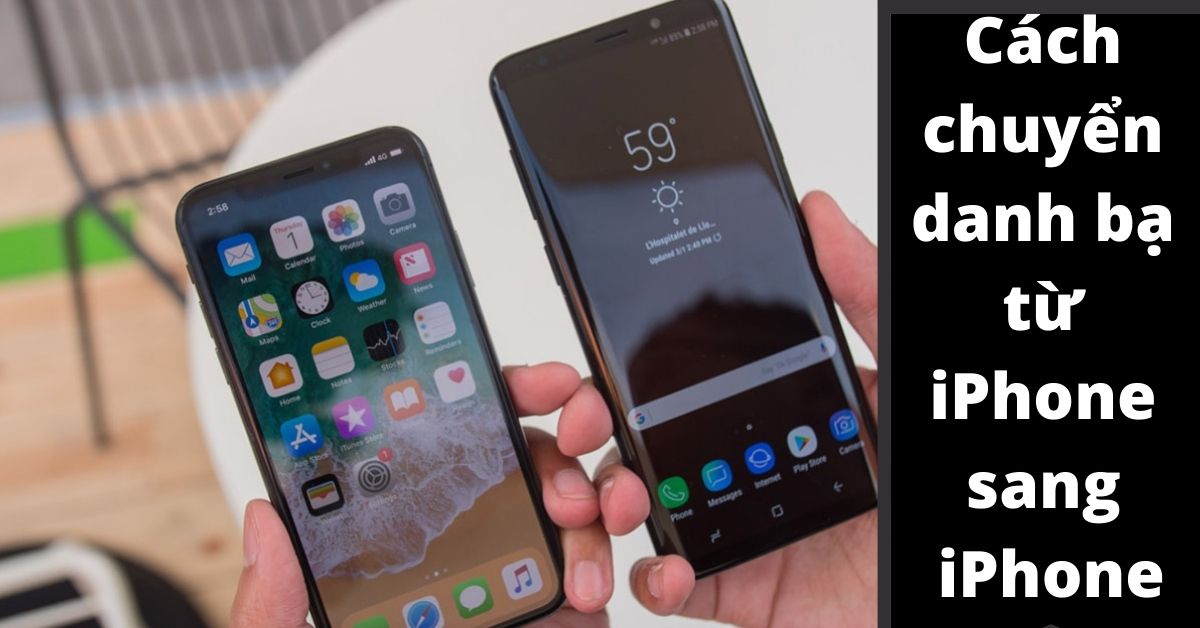
Sử dụng iCloud để chuyển danh bạ
Để chuyển danh bạ từ iPhone này sang iPhone khác một cách mượt mà và an toàn, bạn có thể sử dụng iCloud, dịch vụ đám mây của Apple. Dưới đây là các bước thực hiện:
- Đảm bảo cả hai iPhone đều đăng nhập bằng cùng một tài khoản Apple ID và kết nối internet.
- Bật đồng bộ danh bạ trên iPhone cũ:
- Vào Cài đặt trên iPhone cũ của bạn.
- Chạm vào tên bạn ở đầu màn hình để vào menu Apple ID.
- Chọn iCloud.
- Chuyển đổi nút bên cạnh Danh bạ sang trạng thái bật (màu xanh).
- Đợi quá trình đồng bộ hoàn tất. Quá trình này có thể mất vài phút, tùy thuộc vào kích thước của sổ địa chỉ.
- Trên iPhone mới:
- Làm theo các bước tương tự để đảm bảo rằng tùy chọn đồng bộ danh bạ cũng được bật.
- Sau khi bật, danh bạ sẽ tự động được đồng bộ từ iCloud xuống iPhone mới của bạn.
- Kiểm tra danh bạ: Mở ứng dụng Danh bạ trên iPhone mới để kiểm tra xem tất cả số liên lạc đã được chuyển chưa.
Nếu bạn gặp vấn đề trong quá trình đồng bộ, hãy kiểm tra lại kết nối internet và đảm bảo bạn đã đăng nhập vào đúng tài khoản iCloud trên cả hai thiết bị.
Sử dụng AirDrop để chia sẻ danh bạ trực tiếp
Chia sẻ danh bạ giữa các thiết bị iPhone chưa bao giờ dễ dàng hơn với công nghệ AirDrop. Dưới đây là các bước thực hiện:
- Mở ứng dụng Danh bạ trên iPhone gốc.
- Tìm và chọn liên hệ bạn muốn chia sẻ.
- Chạm vào nút Chia sẻ Liên hệ ở cuối màn hình.
- Chọn AirDrop từ các phương thức chia sẻ xuất hiện.
- Một danh sách các thiết bị AirDrop gần đó sẽ hiển thị. Chọn thiết bị iPhone đích bạn muốn chia sẻ.
- Trên thiết bị đích, chấp nhận yêu cầu AirDrop để bắt đầu quá trình chuyển danh bạ.
Lưu ý: Để sử dụng AirDrop, cả hai thiết bị cần được bật Wi-Fi và Bluetooth, cũng như thiết lập AirDrop ở chế độ chấp nhận từ mọi người hoặc chỉ từ những người trong danh bạ.
Sử dụng iTunes để đồng bộ danh bạ
Để chuyển danh bạ từ iPhone cũ sang iPhone mới sử dụng iTunes, bạn cần thực hiện theo các bước dưới đây. Đây là phương pháp truyền thống nhưng vẫn rất hiệu quả cho việc đồng bộ hóa dữ liệu, bao gồm cả danh bạ giữa các thiết bị của Apple.
- Kết nối iPhone cũ với máy tính: Sử dụng cáp USB để kết nối iPhone cũ của bạn với máy tính. Mở iTunes trên máy tính của bạn.
- Sao lưu iPhone cũ: Trên iTunes, chọn thiết bị của bạn và tìm đến phần "Tổng quan". Chọn "Sao lưu ngay" để tạo một bản sao lưu của iPhone cũ trên máy tính. Đảm bảo rằng bạn chọn sao lưu tại máy tính để dữ liệu được lưu trữ an toàn.
- Ngắt kết nối iPhone cũ và kết nối iPhone mới: Sau khi quá trình sao lưu hoàn tất, ngắt kết nối iPhone cũ và kết nối iPhone mới của bạn với máy tính bằng cáp USB.
- Khôi phục bản sao lưu lên iPhone mới: Trên iTunes, chọn thiết bị mới của bạn và điều hướng đến phần "Tổng quan". Tìm và chọn "Khôi phục Sao Lưu...", sau đó chọn bản sao lưu của iPhone cũ từ danh sách hiển thị. Nhấn "Khôi phục" để bắt đầu quá trình.
- Kiểm tra danh bạ trên iPhone mới: Sau khi quá trình khôi phục hoàn tất, ngắt kết nối iPhone mới khỏi máy tính và kiểm tra danh bạ để đảm bảo tất cả số liên lạc đã được chuyển đến thiết bị mới của bạn thành công.
Lưu ý: Quá trình sao lưu và khôi phục có thể mất một chút thời gian tùy thuộc vào lượng dữ liệu. Hãy đảm bảo rằng cả hai thiết bị đều đủ năng lượng và máy tính của bạn có đủ không gian lưu trữ trước khi thực hiện.

Ứng dụng của bên thứ ba hỗ trợ chuyển danh bạ
Để chuyển danh bạ giữa các thiết bị iPhone, ngoài việc sử dụng iCloud, bạn cũng có thể lựa chọn các ứng dụng của bên thứ ba. Các ứng dụng này cung cấp giải pháp linh hoạt và tiện lợi cho việc chuyển dữ liệu, đặc biệt là khi bạn cần chuyển danh bạ sang một thiết bị không cùng hệ sinh thái Apple hoặc muốn có thêm tùy chọn quản lý dữ liệu. Dưới đây là một số ứng dụng được đánh giá cao và hướng dẫn sử dụng:
- My Contacts Backup: Ứng dụng này cho phép bạn sao lưu danh bạ dễ dàng và gửi file sao lưu qua email. Bạn chỉ cần tải ứng dụng, mở nó và chạm vào "Backup" để tạo file vCard. Sau đó, bạn có thể gửi file này qua email và nhập vào thiết bị iPhone mới bằng cách mở email và chạm vào file đính kèm.
- Copy My Data: Ứng dụng này cung cấp một phương pháp dễ dàng để chuyển dữ liệu, bao gồm danh bạ, lịch, hình ảnh và video, giữa các thiết bị di động. Cả hai thiết bị cần cài đặt ứng dụng và kết nối với cùng một mạng WiFi. Quá trình chuyển dữ liệu có thể được thực hiện bằng vài bước đơn giản trên ứng dụng.
- Phone Clone: Một giải pháp khác cho việc chuyển dữ liệu không chỉ giới hạn ở danh bạ. Ứng dụng này hỗ trợ chuyển dữ liệu giữa các thiết bị di động khác nhau, bao gồm cả từ Android sang iOS. Việc sử dụng cũng tương tự như Copy My Data, đòi hỏi kết nối mạng và thực hiện các bước theo hướng dẫn của ứng dụng.
Lưu ý: Trước khi sử dụng bất kỳ ứng dụng nào, bạn nên kiểm tra đánh giá và xác minh tính năng để đảm bảo rằng ứng dụng đáp ứng nhu cầu của bạn và có tính bảo mật cao. Hãy đảm bảo rằng tất cả dữ liệu quan trọng đã được sao lưu trước khi thực hiện bất kỳ quá trình chuyển dữ liệu nào.
Lưu ý khi chuyển danh bạ giữa hai iPhone
Việc chuyển danh bạ từ iPhone này sang iPhone khác là một quá trình đơn giản nhưng đòi hỏi sự chú ý đến một số điểm quan trọng để đảm bảo thông tin được chuyển đổi một cách an toàn và hiệu quả. Dưới đây là một số lưu ý quan trọng khi thực hiện quá trình này:
- Đảm bảo cả hai thiết bị đều được sạc đầy pin: Điều này giúp tránh tình trạng thiết bị tắt ngang trong quá trình chuyển dữ liệu, gây mất mát thông tin.
- Kết nối Wi-Fi ổn định: Một kết nối internet mạnh mẽ và ổn định là cần thiết để chuyển dữ liệu nhanh chóng và không bị gián đoạn.
- Sử dụng iCloud: Đảm bảo bạn đã đăng nhập vào iCloud trên cả hai thiết bị và kích hoạt đồng bộ danh bạ. Điều này sẽ tự động chuyển danh bạ từ thiết bị cũ sang thiết bị mới.
- Chọn phương pháp chuyển phù hợp: Ngoài iCloud, bạn cũng có thể sử dụng iTunes/Finder hoặc các ứng dụng của bên thứ ba để chuyển danh bạ. Chọn phương pháp phù hợp với nhu cầu và tình trạng thiết bị của bạn.
- Kiểm tra phiên bản iOS: Đảm bảo cả hai iPhone đều chạy phiên bản iOS mới nhất để tăng cường tính tương thích và hiệu suất khi chuyển dữ liệu.
- Sao lưu dữ liệu: Trước khi bắt đầu quá trình chuyển, hãy thực hiện sao lưu toàn bộ dữ liệu trên iPhone cũ để tránh mất mát thông tin trong trường hợp có sự cố xảy ra.
- Kiểm tra và xóa bớt danh bạ không cần thiết: Điều này giúp quá trình chuyển diễn ra nhanh chóng hơn và bạn cũng có cơ hội dọn dẹp danh bạ của mình.
- Thực hiện quá trình chuyển trong môi trường ít nhiễu loạn: Để tránh các yếu tố có thể làm gián đoạn quá trình chuyển dữ liệu, hãy chọn một môi trường yên tĩnh và ít nhiễu loạn.
Hãy theo dõi quá trình chuyển dữ liệu một cách cẩn thận và kiểm tra sau khi quá trình hoàn tất để đảm bảo không có thông tin nào bị sót hoặc mất mát. Với những bước chuẩn bị kỹ lưỡng và việc tuân thủ các lưu ý trên, việc chuyển danh bạ giữa hai iPhone sẽ trở nên suôn sẻ và dễ dàng hơn.
Tiêu chí lựa chọn app chuyển danh bạ phù hợp
Việc chuyển danh bạ giữa các thiết bị iPhone không còn là nhiệm vụ khó khăn nhờ vào sự hỗ trợ của nhiều ứng dụng. Dưới đây là một số tiêu chí quan trọng cần xem xét khi lựa chọn app chuyển danh bạ phù hợp:
- Dễ sử dụng: Giao diện thân thiện và trực quan giúp quá trình chuyển danh bạ trở nên dễ dàng, ngay cả với những người không quen với công nghệ.
- Tính năng bảo mật: Đảm bảo ứng dụng có các biện pháp bảo mật cao để bảo vệ thông tin cá nhân và danh bạ của bạn khỏi bị đánh cắp hoặc lạm dụng.
- Tốc độ chuyển giao: Ứng dụng nên có khả năng chuyển danh bạ một cách nhanh chóng, không làm gián đoạn công việc hay sinh hoạt hàng ngày của bạn.
- Hỗ trợ đa dạng dữ liệu: Ngoài danh bạ, ứng dụng cần hỗ trợ chuyển đổi các loại dữ liệu khác như tin nhắn, ảnh, video, và ứng dụng, mang lại sự tiện lợi tối đa.
- Đánh giá và phản hồi từ người dùng: Tìm kiếm và tham khảo ý kiến từ những người đã sử dụng app để đánh giá tính năng, hiệu quả và mức độ hài lòng.
- Tương thích: Đảm bảo ứng dụng tương thích với phiên bản iOS của cả hai thiết bị, giúp quá trình chuyển giao diễn ra mượt mà.
- Chi phí: Cân nhắc đến chi phí của ứng dụng, đặc biệt là nếu bạn cần chuyển dữ liệu số lượng lớn hoặc thường xuyên giữa các thiết bị.
- Hỗ trợ khách hàng: Ứng dụng nên có dịch vụ hỗ trợ khách hàng tốt, sẵn sàng giải đáp thắc mắc và giúp đỡ khi bạn gặp vấn đề trong quá trình sử dụng.
Lựa chọn app chuyển danh bạ phù hợp không chỉ giúp bạn tiết kiệm thời gian và công sức mà còn đảm bảo an toàn cho dữ liệu cá nhân quý giá của bạn. Hãy cân nhắc kỹ lưỡng dựa trên các tiêu chí trên để tìm ra ứng dụng phù hợp nhất với nhu cầu của mình.
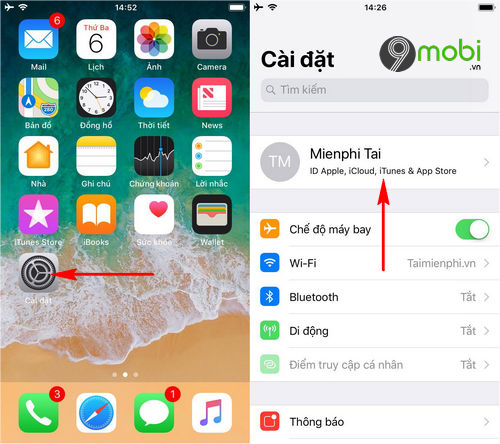
Hướng dẫn chi tiết sử dụng app chuyển danh bạ
Việc chuyển danh bạ giữa hai thiết bị iPhone có thể được thực hiện một cách dễ dàng và nhanh chóng thông qua việc sử dụng các ứng dụng chuyên dụng. Dưới đây là hướng dẫn từng bước để chuyển danh bạ sử dụng ứng dụng "Move to iOS" - một lựa chọn phổ biến cho việc này.
- Tải và cài đặt ứng dụng Move to iOS trên thiết bị Android cũ của bạn từ Google Play Store.
- Bắt đầu quá trình thiết lập trên iPhone mới của bạn và chọn "Move Data from Android" trong quá trình cài đặt.
- Trên thiết bị Android, mở ứng dụng Move to iOS và tiếp tục với quá trình thiết lập.
- Một mã sẽ được hiển thị trên iPhone mới của bạn. Nhập mã này vào ứng dụng Move to iOS trên thiết bị Android.
- Chọn danh bạ cùng với bất kỳ dữ liệu nào khác bạn muốn chuyển từ thiết bị Android sang iPhone mới của bạn và nhấn "Next".
- Quá trình chuyển dữ liệu sẽ bắt đầu. Điều này có thể mất một ít thời gian tùy thuộc vào lượng dữ liệu cần chuyển.
- Sau khi quá trình chuyển dữ liệu hoàn tất, tiếp tục với quá trình thiết lập còn lại trên iPhone mới của bạn.
Ngoài ra, bạn cũng có thể sử dụng iCloud để đồng bộ danh bạ giữa hai thiết bị iPhone:
- Trên iPhone cũ, vào Cài đặt > [tên của bạn] > iCloud và bật Danh bạ.
- Đảm bảo iPhone mới của bạn cũng được đăng nhập vào cùng một tài khoản iCloud và có tùy chọn Danh bạ được bật.
- Danh bạ sẽ tự động được đồng bộ giữa hai thiết bị.
Lưu ý: Trong trường hợp sử dụng iCloud, đảm bảo cả hai thiết bị đều kết nối với Wi-Fi và pin đủ để hoàn tất quá trình đồng bộ.
Câu hỏi thường gặp
Câu hỏi: Làm thế nào để chuyển danh bạ từ iPhone cũ sang iPhone mới?
- Mở ứng dụng Cài đặt trên iPhone cũ của bạn.
- Chọn [Tên của bạn] > iCloud > Sao lưu iCloud và đảm bảo rằng "Danh bạ" được bật.
- Chọn "Sao lưu ngay" để sao lưu dữ liệu của bạn lên iCloud.
- Sau khi sao lưu hoàn tất, mở iPhone mới và tiến hành quy trình thiết lập.
- Khi đến bước "Apps & Data", chọn "Restore from iCloud Backup" và đăng nhập bằng Apple ID của bạn.
- Chọn bản sao lưu gần đây nhất từ iPhone cũ để khôi phục.
Câu hỏi: Có cách nào chuyển danh bạ mà không cần sử dụng iCloud không?
- Có, bạn có thể sử dụng AirDrop để chuyển danh bạ giữa hai iPhone mà không cần iCloud:
- Mở ứng dụng Danh bạ trên iPhone cũ.
- Chọn danh bạ bạn muốn chia sẻ, sau đó chạm vào "Chia sẻ Liên hệ".
- Chọn AirDrop và chọn iPhone mới từ danh sách.
- Trên iPhone mới, chấp nhận việc nhận danh bạ.
Câu hỏi: Chuyển danh bạ có mất dữ liệu không?
Trong hầu hết các trường hợp, chuyển danh bạ từ iPhone sang iPhone không làm mất dữ liệu nếu bạn thực hiện các bước cẩn thận và đảm bảo rằng sao lưu đã được thực hiện đúng cách trước khi chuyển. Tuy nhiên, luôn khuyến khích kiểm tra và đảm bảo rằng tất cả danh bạ đã được chuyển sang trước khi xoá bất kỳ dữ liệu nào từ thiết bị cũ.
Câu hỏi: Có ứng dụng nào hỗ trợ chuyển danh bạ không?
Có một số ứng dụng trên App Store có thể giúp việc chuyển danh bạ trở nên dễ dàng hơn, ví dụ như "Move to iOS" từ Apple, dành cho người dùng chuyển từ Android sang iOS, hoặc các ứng dụng của bên thứ ba như "My Contacts Backup" cho việc sao lưu và phục hồi danh bạ. Trước khi sử dụng, hãy đọc kỹ mô tả và đánh giá của ứng dụng để đảm bảo nó đáp ứng nhu cầu của bạn.
Kết luận
Việc chuyển danh bạ từ iPhone sang iPhone giờ đây trở nên đơn giản và nhanh chóng với sự hỗ trợ của nhiều ứng dụng và dịch vụ. Tùy thuộc vào nhu cầu và sở thích cá nhân, bạn có thể chọn một trong số các phương pháp được giới thiệu để đảm bảo quá trình chuyển giao diễn ra suôn sẻ và hiệu quả.
- Sử dụng iCloud: Phương pháp này đảm bảo rằng dữ liệu của bạn được đồng bộ hóa một cách an toàn và tự động giữa các thiết bị, giúp việc chuyển danh bạ trở nên dễ dàng chỉ với vài thao tác đơn giản.
- Sử dụng AirDrop: Cách thức này cho phép bạn truyền danh bạ cũng như các loại dữ liệu khác một cách nhanh chóng và trực tiếp giữa các thiết bị Apple, không yêu cầu kết nối internet.
- Ứng dụng bên thứ ba: Các ứng dụng như Move to iOS hoặc các công cụ quản lý dữ liệu điện thoại khác cung cấp giải pháp chuyển đổi linh hoạt và mạnh mẽ, hỗ trợ người dùng trong việc chuyển dữ liệu một cách an toàn.
Khi lựa chọn phương pháp phù hợp, hãy đảm bảo rằng bạn đã thực hiện các bước chuẩn bị cần thiết như sao lưu dữ liệu, đảm bảo cả hai thiết bị đều có đủ năng lượng pin và kết nối mạng ổn định. Việc chuyển danh bạ giữa các thiết bị iPhone không chỉ giúp bạn giữ liên lạc với bạn bè và người thân mà còn đảm bảo rằng bạn có thể tiếp tục công việc và cuộc sống hàng ngày một cách mượt mà, không bị gián đoạn.
Chuyển danh bạ giữa các iPhone giờ đây trở nên tiện lợi và nhanh chóng với sự giúp đỡ của các app chuyên dụng. Bằng cách tận dụng công nghệ hiện đại, việc giữ liên lạc với bạn bè và người thân không còn là thách thức, mở ra cánh cửa kết nối không giới hạn trong thế giới số.

Có ứng dụng nào hữu ích để chuyển danh bạ từ iPhone sang iPhone mà không cần sử dụng iCloud không?
Để chuyển danh bạ từ iPhone sang iPhone mà không cần sử dụng iCloud, bạn có thể sử dụng ứng dụng \"Move to iOS\" được cung cấp bởi Apple. Đây là một ứng dụng miễn phí và dễ sử dụng:
- Tại màn hình cài đặt trên thiết bị mới, chọn \"Apps & Data\" và sau đó chọn \"Move Data from Android\".
- Tiếp theo, trên thiết bị cũ, tải và cài đặt ứng dụng \"Move to iOS\" từ cửa hàng ứng dụng Google Play Store.
- Mở ứng dụng \"Move to iOS\" trên thiết bị cũ và làm theo hướng dẫn để kết nối với thiết bị mới.
- Sau đó, chọn dữ liệu bạn muốn chuyển sang thiết bị mới, bao gồm cả danh bạ.
- Ứng dụng sẽ tự động chuyển dữ liệu từ thiết bị cũ sang thiết bị mới, bao gồm danh bạ của bạn.
Cách chuyển danh bạ từ iPhone sang iPhone
Chuyển đổi hoàn toàn trải nghiệm người dùng với dịch vụ chuyển danh bạ tiện lợi. Sở hữu một chiếc iPhone sẽ làm cuộc sống trở nên đơn giản và hiệu quả hơn.
READ MORE:
Cách Chuyển Danh Bạ Từ iPhone Sang iPhone
Video \"Cách Chuyển Danh Bạ Từ iPhone Sang iPhone\".
/fptshop.com.vn/uploads/images/2015/Tin-Tuc/Khang/092017/cap-nhat-danh-ba-len-icloud-1.jpg)


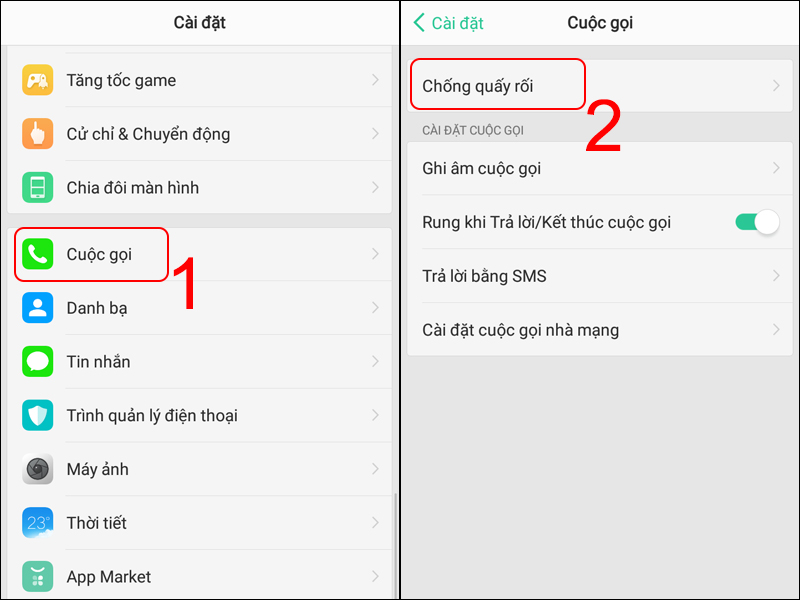



-800x600.jpg)
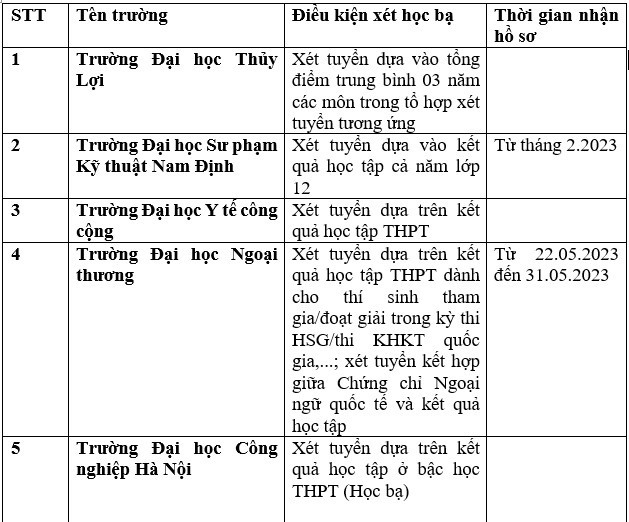

-800x500.jpg)